 hujung hadapan web
hujung hadapan web
 tutorial js
tutorial js
 Pasang environment_node.js pembangunan node.js di bawah windows8.1 iis8.5
Pasang environment_node.js pembangunan node.js di bawah windows8.1 iis8.5
Pasang environment_node.js pembangunan node.js di bawah windows8.1 iis8.5
Saya telah lama ingin bermain dengan nodejs, tetapi saya tidak pernah meluangkan masa 4 jam untuk bermain-main dengannya malam tadi dan berjaya menyediakannya di IIS.
PS: Sistem saya ialah windows8.1 x64, jadi ia disertakan dengan iis8.5, dan fail yang dimuat turun juga adalah x64.
No.1: Muat turun fail
Nodejs http://www.nodejs.org/download/
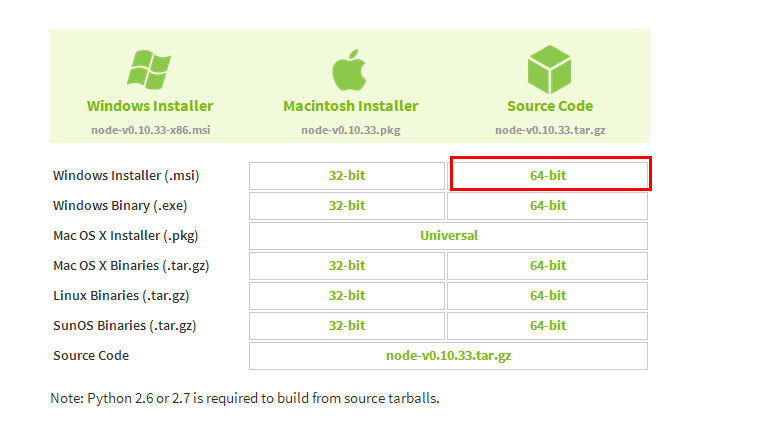
iisnode https://github.com/tjanczuk/iisnode/wiki/iisnode-releases
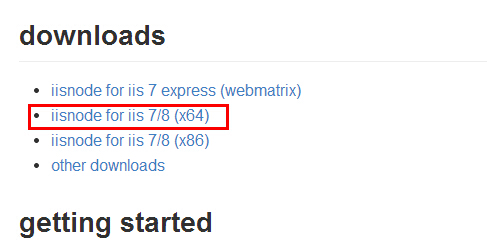
Tulis Semula URL IIS http://www.iis.net/downloads/microsoft/url-rewrite
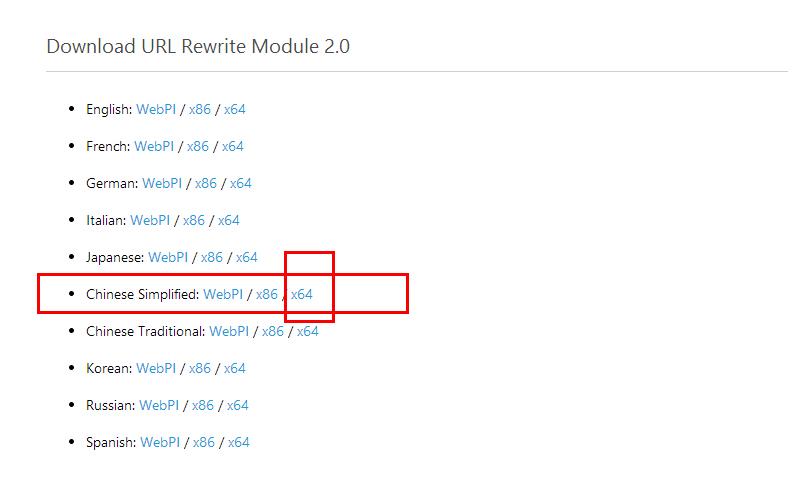
No.2: Pemasangan
Ok, fail telah dimuat turun dan langkah seterusnya ialah memasangnya Namun, semasa proses pemasangan win8.1, pakej pemasangan msi menemui kod ralat 2503. Selepas mencari untuk masa yang lama, saya masih tidak. tidak tahu sebabnya, tetapi ada penyelesaian dalam talian
Penyelesaian: http://jingyan.baidu.com/article/a501d80cec07daec630f5e18.html
Maksud mudahnya ialah menjalankan CMD sebagai pentadbir, kemudian cari folder *.msi anda, masukkan nama program (*.msi) dalam CMD dan pasang
Semasa proses pemasangan, anda perlu memilih folder untuk nodejs, dan selebihnya akan dikendalikan secara langsung seterusnya, di bawah premis bahawa anda bersetuju dengan perjanjian itu.
No.3: Konfigurasi
Selepas pemasangan tiga fail selesai, jalankan CMD sebagai pentadbir, masukkan node -v dan versi nodejs akan muncul Masukkan nmp-v dan versi nmp akan muncul . Ini hari pertama saya menghubungi ).
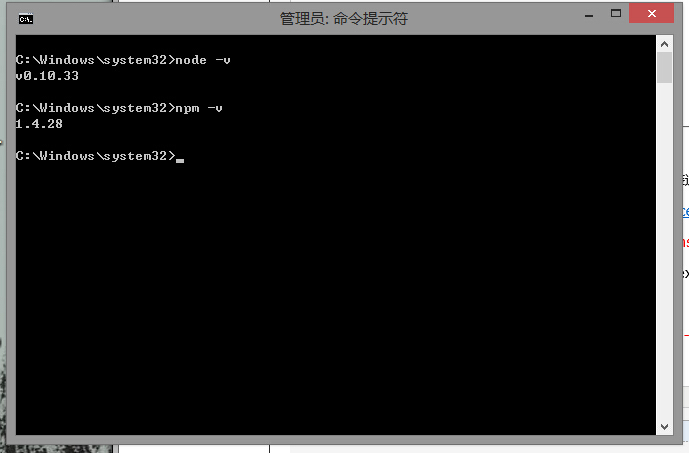
Nombor versi muncul, yang bermaksud anda sudah separuh berjaya Sekarang mula mengkonfigurasi persekitaran http://www.jb51.net/article/50260.htm Ini yang saya pelajari, hanya seorang pemula
Cari folder nodejs dan masukkan arahan berikut (satu baris pada satu masa, saya hanya menggunakan dua arahan ini.)
Pada ketika ini, persekitaran nodejs sudah sedia, dan yang tinggal hanyalah bermain-main dengan iis.
No.4: Tipu IIS
Saya tidak akan memberitahu anda cara membuka iis seperti ini Anda boleh mendayakannya sendiri Jika anda tidak tahu cara menggunakan Baidu, berikut adalah beberapa alamat tutorial:
http://www.jb51.net/os/Windows8/85544.html
Saya telah menyemak semua pilihan IIS. Sudah tentu banyak daripada mereka tidak berguna.
Mari kita lihat proses pengendalian gambar:
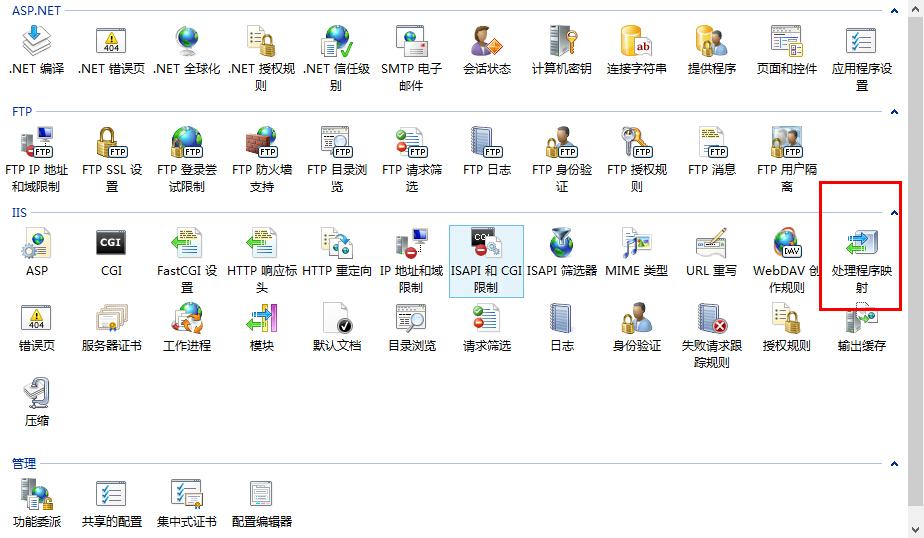
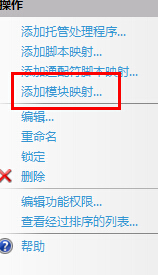
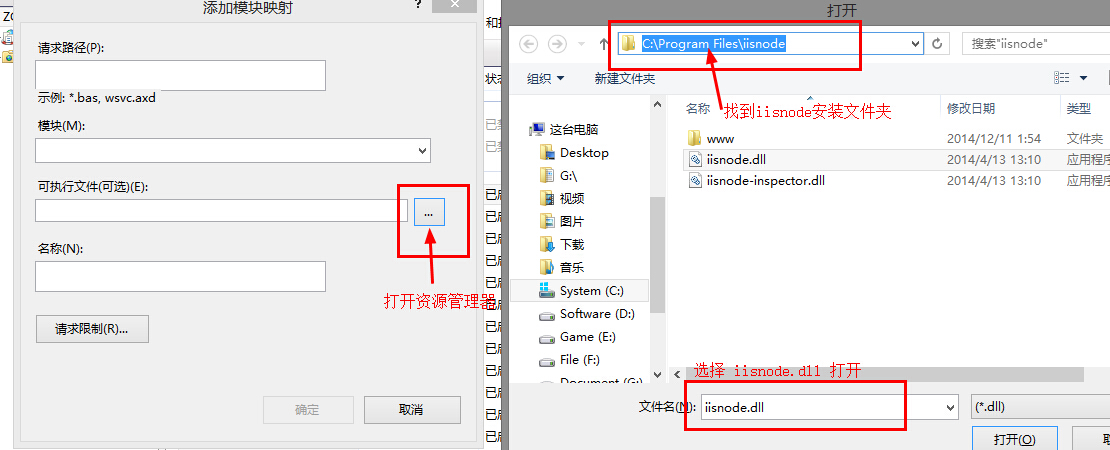
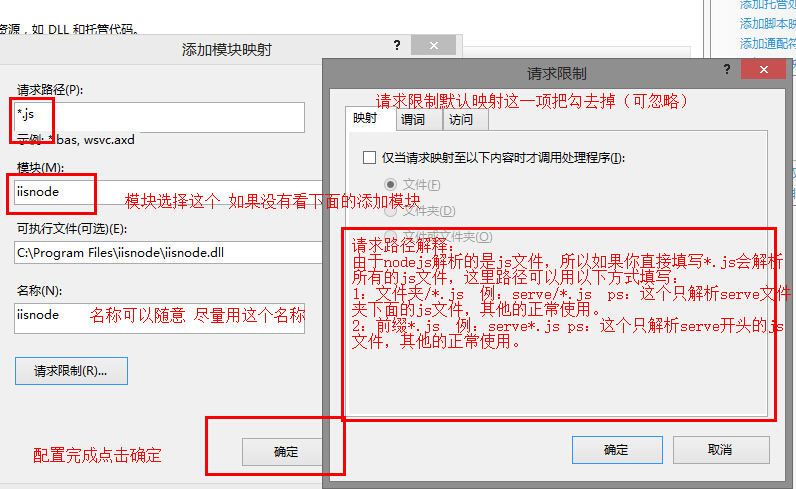
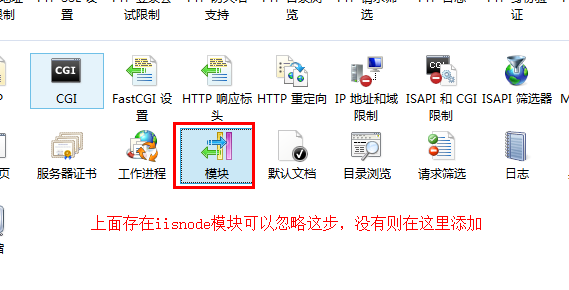
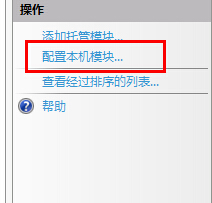
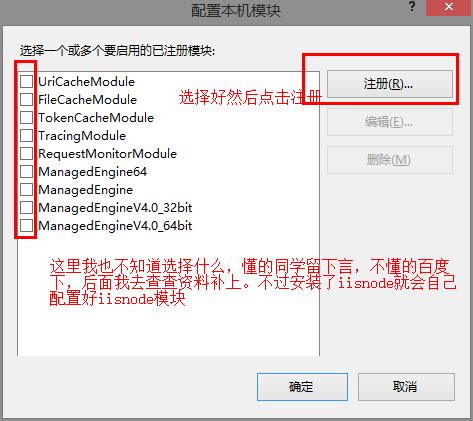
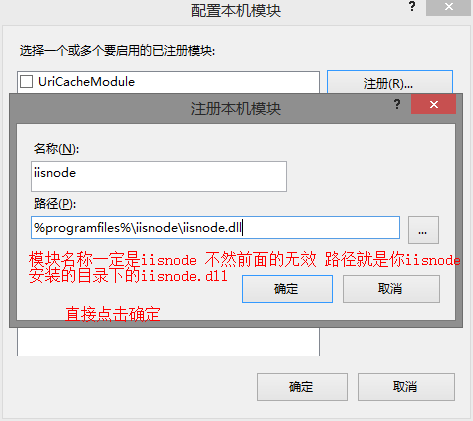
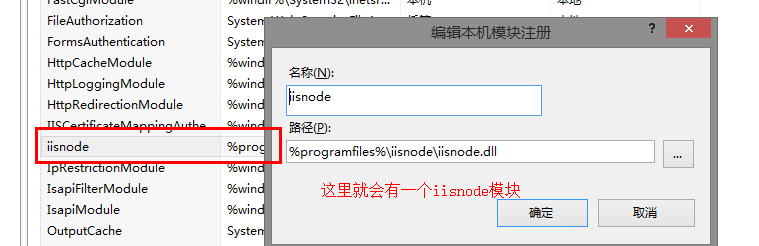
ok, pemetaan iis telah selesai, kini tiba masanya untuk membuat halaman ujian kecil.
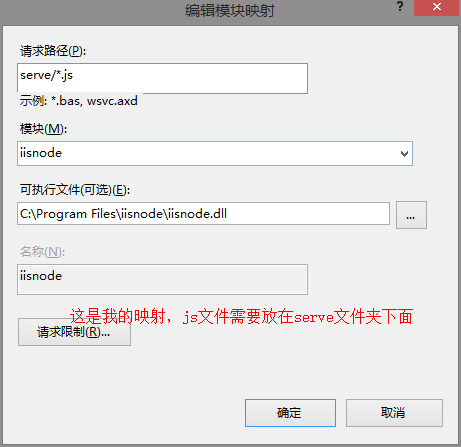
Cari folder sebagai direktori akar tapak web: buat folder servis di dalamnya dan letakkan fail js dalam folder Nama fail adalah sewenang-wenangnya dan kandungan fail ialah:
res.writeHead(200, {
'Jenis Kandungan': 'teks/html'
});
res.end('Hello, dunia!'); }).dengar(process.env.PORT);
Verwenden Sie dann direkt Ihren Browser, um auf diese Datei auf der von Ihnen erstellten Testwebsite zuzugreifen. Meine ist http://127.0.0.1/serve/s.js
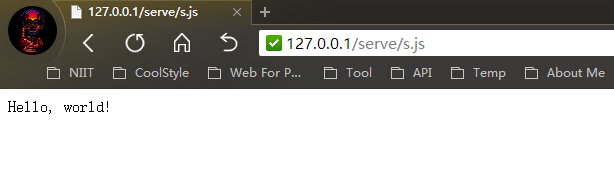
Sie können sehen, dass eine klassische Hallo-Welt ausgegeben wird.
Ich habe gerade erst begonnen, mit nodejs in Kontakt zu treten. Fassen Sie es nicht an, wenn Sie ein Meister sind, und fassen Sie es nicht an, wenn Sie ein Anfänger sind.

Alat AI Hot

Undresser.AI Undress
Apl berkuasa AI untuk mencipta foto bogel yang realistik

AI Clothes Remover
Alat AI dalam talian untuk mengeluarkan pakaian daripada foto.

Undress AI Tool
Gambar buka pakaian secara percuma

Clothoff.io
Penyingkiran pakaian AI

Video Face Swap
Tukar muka dalam mana-mana video dengan mudah menggunakan alat tukar muka AI percuma kami!

Artikel Panas

Alat panas

Notepad++7.3.1
Editor kod yang mudah digunakan dan percuma

SublimeText3 versi Cina
Versi Cina, sangat mudah digunakan

Hantar Studio 13.0.1
Persekitaran pembangunan bersepadu PHP yang berkuasa

Dreamweaver CS6
Alat pembangunan web visual

SublimeText3 versi Mac
Perisian penyuntingan kod peringkat Tuhan (SublimeText3)

Topik panas
 1392
1392
 52
52
 37
37
 110
110
 Bolehkah saya memasang mysql pada windows 7
Apr 08, 2025 pm 03:21 PM
Bolehkah saya memasang mysql pada windows 7
Apr 08, 2025 pm 03:21 PM
Ya, MySQL boleh dipasang pada Windows 7, dan walaupun Microsoft telah berhenti menyokong Windows 7, MySQL masih serasi dengannya. Walau bagaimanapun, perkara berikut harus diperhatikan semasa proses pemasangan: Muat turun pemasang MySQL untuk Windows. Pilih versi MySQL yang sesuai (komuniti atau perusahaan). Pilih direktori pemasangan yang sesuai dan set aksara semasa proses pemasangan. Tetapkan kata laluan pengguna root dan simpan dengan betul. Sambung ke pangkalan data untuk ujian. Perhatikan isu keserasian dan keselamatan pada Windows 7, dan disyorkan untuk menaik taraf ke sistem operasi yang disokong.
 Cara menyelesaikan MySQL tidak dapat menyambung ke tuan rumah tempatan
Apr 08, 2025 pm 02:24 PM
Cara menyelesaikan MySQL tidak dapat menyambung ke tuan rumah tempatan
Apr 08, 2025 pm 02:24 PM
Sambungan MySQL mungkin disebabkan oleh sebab -sebab berikut: Perkhidmatan MySQL tidak dimulakan, firewall memintas sambungan, nombor port tidak betul, nama pengguna atau kata laluan tidak betul, alamat pendengaran di my.cnf dikonfigurasi dengan tidak wajar, dan lain -lain. Langkah -langkah penyelesaian masalah termasuk: 1. 2. Laraskan tetapan firewall untuk membolehkan MySQL mendengar port 3306; 3. Sahkan bahawa nombor port adalah konsisten dengan nombor port sebenar; 4. Periksa sama ada nama pengguna dan kata laluan betul; 5. Pastikan tetapan alamat mengikat di my.cnf betul.
 Penyelesaian kepada kesilapan yang dilaporkan oleh MySQL pada versi sistem tertentu
Apr 08, 2025 am 11:54 AM
Penyelesaian kepada kesilapan yang dilaporkan oleh MySQL pada versi sistem tertentu
Apr 08, 2025 am 11:54 AM
Penyelesaian kepada ralat pemasangan MySQL adalah: 1. Berhati -hati memeriksa persekitaran sistem untuk memastikan keperluan perpustakaan ketergantungan MySQL dipenuhi. Sistem operasi dan keperluan versi yang berbeza adalah berbeza; 2. Berhati -hati membaca mesej ralat dan mengambil langkah -langkah yang sepadan mengikut arahan (seperti fail perpustakaan yang hilang atau kebenaran yang tidak mencukupi), seperti memasang kebergantungan atau menggunakan arahan sudo; 3 Jika perlu, cuba pasang kod sumber dan periksa dengan teliti log kompilasi, tetapi ini memerlukan pengetahuan dan pengalaman Linux tertentu. Kunci untuk menyelesaikan masalah akhirnya adalah dengan teliti memeriksa persekitaran sistem dan maklumat ralat, dan merujuk kepada dokumen rasmi.
 Cara menarik garis rujukan menegak PS
Apr 06, 2025 pm 08:18 PM
Cara menarik garis rujukan menegak PS
Apr 06, 2025 pm 08:18 PM
Tarik panduan menegak di Photoshop: Membolehkan pandangan penguasa (Lihat & gt; penguasa). Tuding tetikus di atas pinggir menegak penguasa, dan kemudian kursor menjadi garis menegak dengan anak panah berganda dan tahan dan seret tetikus untuk mengeluarkan garisan rujukan. Klik Padam dengan menyeret panduan, atau melayang ke salib.
 Mysql tidak dapat dipasang setelah memuat turun
Apr 08, 2025 am 11:24 AM
Mysql tidak dapat dipasang setelah memuat turun
Apr 08, 2025 am 11:24 AM
Sebab utama kegagalan pemasangan MySQL adalah: 1. Isu kebenaran, anda perlu menjalankan sebagai pentadbir atau menggunakan perintah sudo; 2. Ketergantungan hilang, dan anda perlu memasang pakej pembangunan yang relevan; 3. Konflik pelabuhan, anda perlu menutup program yang menduduki port 3306 atau mengubah suai fail konfigurasi; 4. Pakej pemasangan adalah korup, anda perlu memuat turun dan mengesahkan integriti; 5. Pembolehubah persekitaran dikonfigurasikan dengan salah, dan pembolehubah persekitaran mesti dikonfigurasi dengan betul mengikut sistem operasi. Selesaikan masalah ini dan periksa dengan teliti setiap langkah untuk berjaya memasang MySQL.
 Tidak dapat mengakses MySQL dari terminal
Apr 08, 2025 pm 04:57 PM
Tidak dapat mengakses MySQL dari terminal
Apr 08, 2025 pm 04:57 PM
Tidak dapat mengakses MySQL dari terminal mungkin disebabkan oleh: perkhidmatan MySQL tidak berjalan; ralat perintah sambungan; kebenaran yang tidak mencukupi; sambungan blok firewall; Ralat fail konfigurasi MySQL.
 Cara menyalin dan tampal mysql
Apr 08, 2025 pm 07:18 PM
Cara menyalin dan tampal mysql
Apr 08, 2025 pm 07:18 PM
Salin dan tampal di MySQL termasuk langkah -langkah berikut: Pilih data, salin dengan Ctrl C (Windows) atau Cmd C (Mac); Klik kanan di lokasi sasaran, pilih Paste atau gunakan Ctrl V (Windows) atau CMD V (MAC); Data yang disalin dimasukkan ke dalam lokasi sasaran, atau menggantikan data sedia ada (bergantung kepada sama ada data sudah ada di lokasi sasaran).
 Mysql muat turun meminta cakera tulis ralat bagaimana menangani
Apr 08, 2025 am 11:51 AM
Mysql muat turun meminta cakera tulis ralat bagaimana menangani
Apr 08, 2025 am 11:51 AM
Muat turun mysql meminta ralat menulis cakera. Penyelesaiannya adalah seperti berikut: 1. Periksa sama ada ruang cakera tidak mencukupi, membersihkan ruang atau menggantikan cakera yang lebih besar; 2. Gunakan alat pengesanan cakera (seperti CHKDSK atau FSCK) untuk memeriksa dan memperbaiki kesilapan cakera, dan menggantikan cakera keras jika perlu; 3. Semak keizinan direktori sasaran untuk memastikan bahawa akaun pengguna mempunyai kebenaran menulis; 4. Tukar alat muat turun atau persekitaran rangkaian, dan gunakan pengurus muat turun untuk memulihkan muat turun yang terganggu; 5. Tutup sementara perisian anti-virus atau firewall, dan dapatkan semula selepas muat turun selesai. Dengan menyelesaikan masalah secara sistematik, masalah ini dapat diselesaikan.



